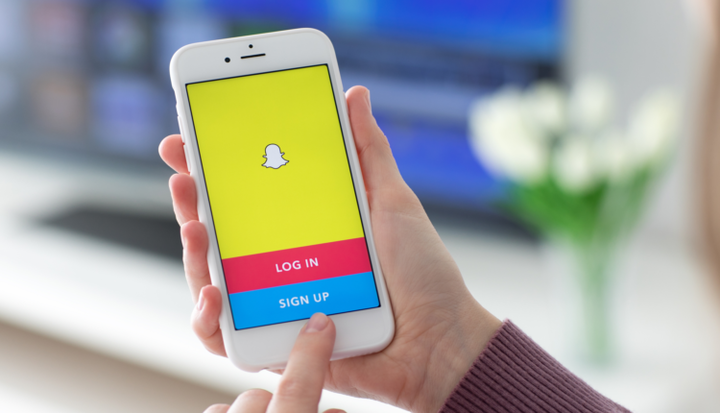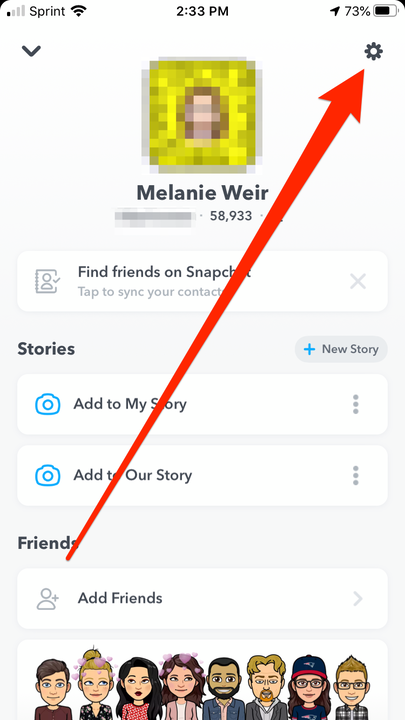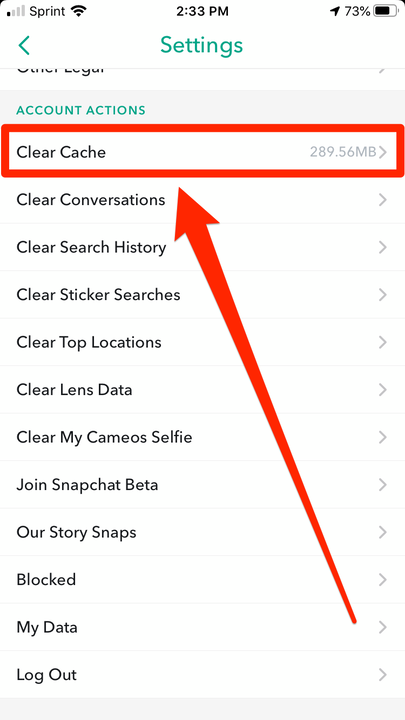Dlaczego moje Snapchaty nie są wysyłane? Jak rozwiązywać problemy
- Jeśli twoje Snapchaty nie zostaną wysłane, może wystąpić wiele różnych problemów.
- Słabe połączenie internetowe spowoduje, że Twoje Snapchaty przestaną wysyłać, ale może również wystąpić problem z samą aplikacją.
- Powinieneś spróbować zresetować połączenie internetowe, aplikację Snapchat i telefon.
To frustrujące, gdy Twoje ulubione aplikacje nie działają tak, jak powinny, zwłaszcza gdy ta aplikacja opiera się na pomyśle, że działa szybko.
Brak możliwości odpowiedzi komuś na Snapchacie jest niezmiernie frustrujący, ponieważ wiadomości znikają, gdy na nie spojrzysz. Jeśli Twoja odpowiedź nie zostanie wysłana tak szybko, jak to możliwe, prawdopodobnie zarówno Ty, jak i osoba, z którą rozmawiasz, całkowicie zapomnicie, o czym mówiłeś.
Jeśli okaże się, że Twoje Snapchaty nie zostaną wysłane, może to być spowodowane wieloma różnymi problemami. Oto, jak rozwiązywać problemy z aplikacją Snapchat na urządzeniach iPhone i Android.
Co zrobić, jeśli Twoje Snapchaty nie zostaną wysłane
Sprawdź swoje łącze internetowe
Najczęściej, jeśli masz problemy z wysyłaniem lub odbieraniem Snapchatów, problem prawdopodobnie dotyczy połączenia internetowego. Możliwe, że masz słabe połączenie lub masz połączenie z sygnałem, który nie zapewnia dostępu do Internetu (np. w samolocie lub w hotelu).
Jeśli jesteś w domu, zbliż się do routera Wi-Fi i być może spróbuj go ponownie uruchomić. Jeśli jesteś poza domem i masz połączenie z komórkową transmisją danych, spróbuj włączyć tryb samolotowy
i wyłącz go ponownie, aby odświeżyć połączenie.
Niestabilne połączenie internetowe może zatrzymać Twoje Snapchaty.
Możesz także spróbować ponownie uruchomić telefon.
Uruchom ponownie aplikację Snapchat
Jeśli wiesz, że nie masz problemów z połączeniem, problem może dotyczyć samego Snapchata. Jednym z najprostszych sposobów przywrócenia prawidłowego działania dowolnej aplikacji jest po prostu jej ponowne uruchomienie.
Wymuś zamknięcie aplikacji na iPhonie lub urządzeniu z Androidem, a następnie otwórz ją ponownie i spróbuj ponownie wysłać przystawkę.
Wyloguj się i zaloguj ponownie
Podobnie jak w przypadku ponownego uruchomienia aplikacji, wylogowanie i powrót do Snapchata może czasami naprawić błędy. Aby wylogować się ze Snapchata:
1 Stuknij ikonę swojego profilu w lewym górnym rogu ekranu głównego Snapchata.
2 Stuknij ikonę ustawień w prawym górnym rogu strony profilu — wygląda jak koło zębate.
Otwórz ustawienia aplikacji.
3 W menu Ustawienia przewiń do samego dołu i wybierz „Wyloguj".
4 Potwierdź, że chcesz się wylogować.
Następnie po prostu zaloguj się ponownie w normalny sposób i spróbuj ponownie wysłać Snapchata.
Wyczyść pamięć podręczną
Jeśli żadna z tych metod nie działa, czasami wyczyść pamięć podręczną Snapchata
będzie. Nie martw się: wyczyszczenie pamięci podręcznej nie spowoduje usunięcia żadnych danych.
1 Stuknij ikonę swojego profilu w lewym górnym rogu ekranu głównego Snapchata.
2 Stuknij ikonę ustawień w prawym górnym rogu strony profilu.
3 Przewiń w dół do „Działania na koncie” w menu Ustawienia i wybierz „Wyczyść pamięć podręczną”.
Wybierz menu „Wyczyść pamięć podręczną”.
4 Puknij „Wyczyść wszystko” u góry.
Wyczyść całą pamięć podręczną.
5 Potwierdź, że chcesz wyczyścić pamięć podręczną. Gdy to zrobisz, Snapchat uruchomi się ponownie. Kiedy tak się stanie, spróbuj ponownie wysłać przystawkę.
Usuń i ponownie zainstaluj Snapchata
Czasami aplikacje mają po prostu błędy, które powodują takie problemy.
Jeśli wszystko inne zawiedzie, zawsze możesz usunąć i ponownie zainstalować aplikację Snapchat. Będzie to działać jak przywrócenie ustawień fabrycznych aplikacji, co często pomaga w ponownym płynnym działaniu.
Jeśli ten krok również się nie powiedzie, jest to bardziej niż prawdopodobne, że jest to problem po stronie Snapchata. Sprawdź Down Detector i zapytaj znajomych, czy też mają problemy.